Išjunkite „Firefox Captive Portal“ ir „Connection“ į detectportal.firefox.com
Kaip išjungti „Firefox Captive“ portalą ir ryšį su detectportal.firefox.com
Kai paleidžiate Firefox, naršyklė iš karto užmezga naują ryšį su detectportal.firefox.com. Tokį elgesį sukelia Captive Portal, ypatinga Firefox funkcija. Štai kas yra Captive Portal ir kaip jį išjungti. Išjungus „Captive Portal“, „Firefox“ nebegalės prisijungti prie detectportal.firefox.com.

„Firefox“ yra populiari žiniatinklio naršyklė su savo atvaizdavimo varikliu, o tai labai reta „Chromium“ pagrįstų naršyklių pasaulyje. Nuo 2017 m. „Firefox“ turi Quantum variklį su patobulinta vartotojo sąsaja, kodiniu pavadinimu „Photon“. Naršyklė nebepalaiko XUL pagrindu sukurtų priedų, todėl visi klasikiniai priedai yra nebenaudojami ir nesuderinami. Pamatyti Turi būti Firefox Quantum priedų.
Skelbimas
Dėl variklio ir vartotojo sąsajos pakeitimų naršyklė yra nuostabiai greita. „Firefox“ vartotojo sąsaja tapo jautresnė ir paleidžiama pastebimai greičiau. Variklis tinklalapius atkuria daug greičiau nei bet kada Gecko eroje.
Naujausia versija šiandien yra „Firefox 74“, patikrinkite ją pakeitimų žurnalas čia.
Nelaisvės portalas
„Firefox“ „Captive Portal“ yra funkcija, padedanti naršyklei nustatyti, ar jūsų ryšys yra ribotas ir ar reikalingas papildomas leidimas. Tai įprasta viešbučių „Wi-Fi“ tinklams ir kai kuriems kitiems tinklo teikėjams. Kai naršyklė bando užmegzti ryšį su svetaine, jei ji nėra autorizuota per fiksuotąjį portalą, ryšys nutraukiamas. Tai reiškia, kad naršyklė ar bet kuri kita programa, kuriai reikalingas interneto ryšys, negali įkelti pageidaujamo tinklalapio. Naršyklė užmezga ryšį su detectportal.firefox.com svetainę, kad būtų rodomas autorizacijos puslapis.
Jei naudojate „Firefox“ savo namų kompiuteryje, galbūt norėsite išjungti fiksuoto portalo aptikimo funkciją ir blokuoti bandymus prisijungti detectportal.firefox.com.
Norėdami išjungti „Firefox Captive Portal“ ir „Connection“ į detectportal.firefox.com
- Atidarykite Firefox
- Tipas
apie: configį adreso juostą. - Patvirtinkite, kad būsite atsargūs, jei pamatysite įspėjimo puslapį.
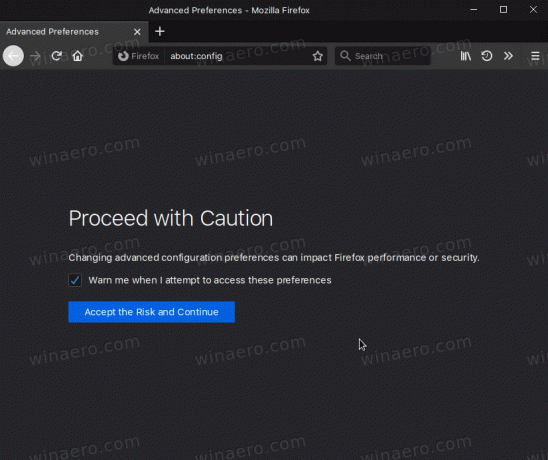
- Tipas
tinklą.fiksuoto portalo paslauga.įjungtaspaieškos laukelyje. - Dukart spustelėkite bet kur
network.captive-portal-service.enabledeilutę parinkčių sąraše, kurią norite nustatytiklaidinga.
Su tavimi baigta.
Pastaba: True reikšmės duomenys yra numatytoji reikšmė, o tai reiškia, kad ryšys su detectportal.firefox.com bus užmegztas kiekvieną kartą paleidus Firefox. Be to, kai kurie vartotojai praneša apie tai Firefox VPN neveikia tinkamai su network.captive-portal-service.enabled nustatyta kaip klaidinga. Jei esate „Firefox“ VPN paslaugos vartotojas, palikite mums komentarą, jei parinkties pakeitimas paveiks funkciją.
Patarimas: Į Apie: Konfig, taip pat galite nustatyti Atnaujinti captivededetect.canonicalURL į tuščią eilutę. Taip pat galite pridėti detectportal.firefox.com domenas į savo hosts failą rodydamas į 127.0.0.1. Tai užblokuos ryšį.
Galiausiai, yra dar keletas domenų, kuriuos galbūt norėsite pridėti prie pagrindinio kompiuterio failo. Jie taip pat tarnauja vidiniams Firefox poreikiams, pvz. statistikai ir telemetrijai rinkti. Jų nereikia norint reguliariai naršyti ir gauti naršyklės naujinimus. Štai sąrašas:
ostats.mozilla.com. sostats.mozilla.com. metrics.mozilla.com. hardware.metrics.mozilla.com. incoming.telemetry.mozilla.org. crash-stats.mozilla.com. eksperimentai.mozilla.org. getpocket.cdn.mozilla.net. qsurvey.mozilla.com. telemetry.mozilla.org. telemetry-experiment.cdn.mozilla.net. detectportal.firefox.com
Viskas.
Dominantys straipsniai:
- Išjunkite nuimamus skirtukus „Mozilla Firefox“.
- „Firefox 75“ juostos https:// ir www iš adreso juostos rezultatų
- Įgalinkite tingų vaizdų ir „iframe“ įkėlimą „Firefox“.
- Įgalinkite konkrečios svetainės naršyklę „Firefox“.
- Automatiškai eksportuokite žymes į HTML failą „Firefox“.
- Įgalinkite DNS per HTTPS „Firefox“.
- Pašalinkite „Kas naujo“ dovanų dėžutės piktogramą iš „Firefox“.
- Įgalinkite žalią HTTPS piktogramą „Firefox 70“.
- Išjunkite turinio blokavimą atskirose svetainėse „Firefox“.
- Įgalinkite userChrome.css ir userContent.css įkėlimą „Firefox“.
- Neleiskite Firefox sustabdyti skirtukų
- Kaip atnaujinti „Firefox“ sistemoje „Windows 10“.
- Išjunkite plėtinių rekomendacijas „Firefox“.
- Pašalinkite atskirus automatinio užbaigimo pasiūlymus „Firefox“.
- Daugiau ČIA.
